图11.输入平面属性对话框 B~%SB�/eu
4) 要更准确地定位输入平面,请单击“全局数据”选项卡。 *a`�_,�Q{x 5) 在“Z位置”下,键入以下值: �E �:�UJ"6 偏移量:2.0 �d� �V3R)� 注意:Z位置值必须介于2.0和6.0之间。 o:@A%��*jg 6) 单击输入场2D标签。 �G4"n`89LK 7) 单击编辑。 �Hm_�&``=' 激活“输入场”对话框(参见图12)。 p e$WSS� J %Z yt�;p�2 图12.输入场对话框
p+Fh�9N<F9 1t�7T\~�+F :~��~�\{fm 4qyP��j�AG 8) 在波导下的窗口中,选中该复选框(见图13) !�
�;R�}�= M2M��&L,/O 图13.波导窗口中的项目 ��l'?(4��N
9) 单击添加。 I}��\��`l+ 所选择的波导移动到场下的窗口中。 u4Z
�Accj� 10) 在“场”下的窗口中,选中项目复选框(参见图14)。 YGZa##��i� z[0�t%]7l� 图14.场窗口中的项目 MYU�L� y2)
11) 单击编辑。 `'ak/%Kr�h “场属性”对话框出现(参见图15)。 ZU5;����w� 注意:在相关角度(切线方向)下自动选择模态场。 n0w0]dJ&lc nD��Xy$�f8 图15.场属性对话框 "Wy!�,R�H�
12) 键入以下值: 4iJ4g��%�] 振幅:1.0 rM20Y(|��� 相位:0.0 xg�WVx�X^) 注意:模态场在相关角度即切向方向上自动进入到波导中。 K��# h7{RE 13) 要应用设置并返回到“输入场”对话框,请单击“确定”。 r,ep��{
�p 14) 要返回到输入平面对话框,请单击确定。 _j��]��vR 该项目将显示在“输入场2D”选项卡上(参见图16)。 ���=@.5J'! ���"=UhT�E 图16.输入场2D标签下的项目 ��R'aA\k�-
15) 要返回布局窗口,请单击确定 �$3(E0\#O 0�fx.���n� 5. 选择输出数据文件 D#11
N�^-K
3_My��no�p 要选择输出数据文件,请执行以下步骤。 MQVE��O5�� 步骤 操作 �W<H<~wf#� 1) 从“仿真(Simulation)”菜单中选择“附加输出数据”。 �cN�|
gaL� 出现“附加输出数据”对话框(参见图17)。 Y�%8[bL$
d e���it��%U 图17.附加输出数据对话框 �_@s�SVh$+
2) 单击2D选项卡。 xUD�X���g* 3) 选择功率输入波导复选框。 �3�N�rWt2? 自动选择归一化和输出类型。 \C`2z]V�%� 4) 要返回系统窗口,请单击“确定”。 hF���Do{yI 5) 要保存项目,请从文件菜单中选择保存。 cnM�`ywKW� 另存为对话框出现(参见图18)。 0|�~3\e/QV �Yu|L6�#[E 图18.另存为对话框 I(+%`{W�v
6) 键入文件名,然后单击保存。 Ml+O -
3T 保存文件,并关闭“另存为”对话框。 -nk��0Q_7N �
�-to�3�I 6. 运行仿真 �\PK}4<x}�
g;!,2,De�} 要运行仿真,请执行以下步骤。 d0-T��\\�U 步骤 操作 +qmV|$rm�M 1) 从“仿真”菜单中,选择“计算2D各向同性仿真”。 >\>!Q �V1@ 出现“仿真参数”对话框(参见图19)。 J�P��k�I+0 i�nc��Ua;� 图19.仿真参数对话框 {(^%2dk83C
2) 要开始模拟,请单击运行。 �a�`zw���5 出现OptiBPM_Simulator并开始模拟。 E�^t}p�[�s 注意:此次模拟时间很短,因此可以快速完成。 在模拟结束时,出现一个提示框(参见图20)。 6�g�'+1�%O >~�\Ci�V4^ 图20.提示框 r'& �6P-Vm
3) 要打开OptiBPM_Analyzer,请单击是。 ��I=}R
�Z9 注意:模拟运行时,要选择模拟视图的类型,请在模拟窗口的底部单击以下选项卡之一: ��r~T3Ieb� 光场(2D或3D) ]�D|Hq4�ug 折射率(2D或3D) R�T�e�G�\U 注意:要显示2D视图,请单击“图像映射”按钮 。 要返回到3D视图,请单击“高度图”按钮 。 Y��!A�Q7�F 剖面图 \r�mge4`�4 模拟完成后,系统会询问您是否要启动OptiBPM_Analyzer。 单击是打开分析器。 yUu+6�8Z6 注意:您不需要关闭模拟器也打开分析器。 �jLre�N#:9 要打开OptiBPM_Simulator,请在出现询问是否退出的对话框时单击否(见图21)。 ��M��l9� �/�7F��t1f 图21.退出仿真对话框
q@�S���j$� 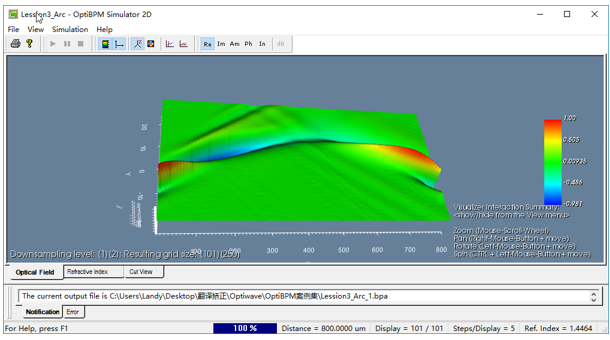 2R`}}�4<Z�
2R`}}�4<Z� 图22.仿真—光场—3D
j�'|`:^
Sy
未完待续 \m��1jV>�q 来源:讯技光电 va��j�-|&